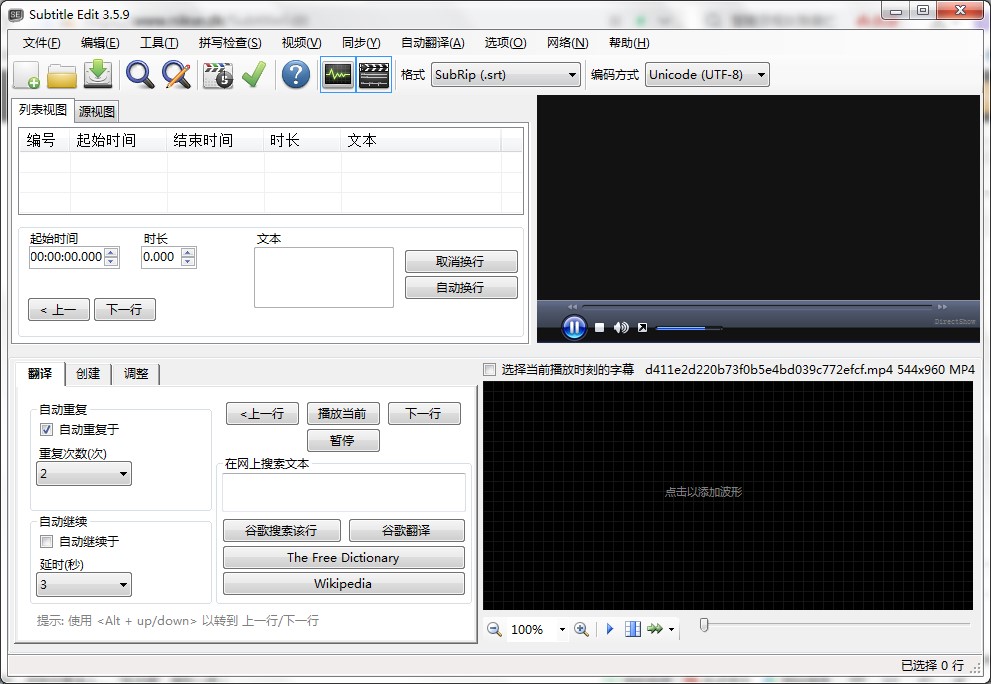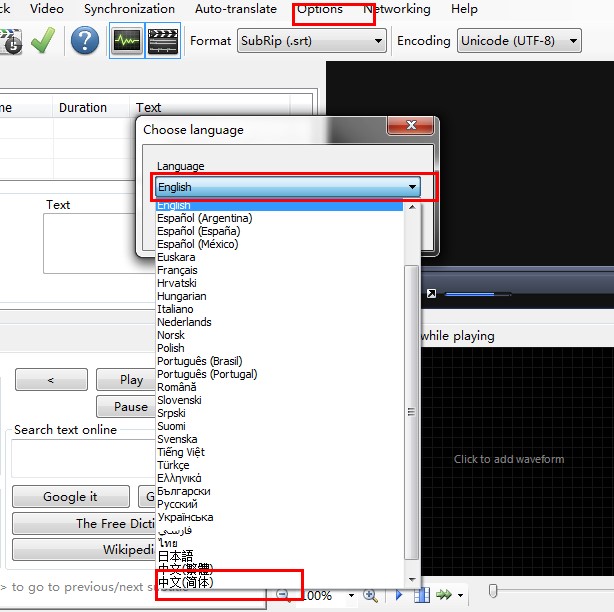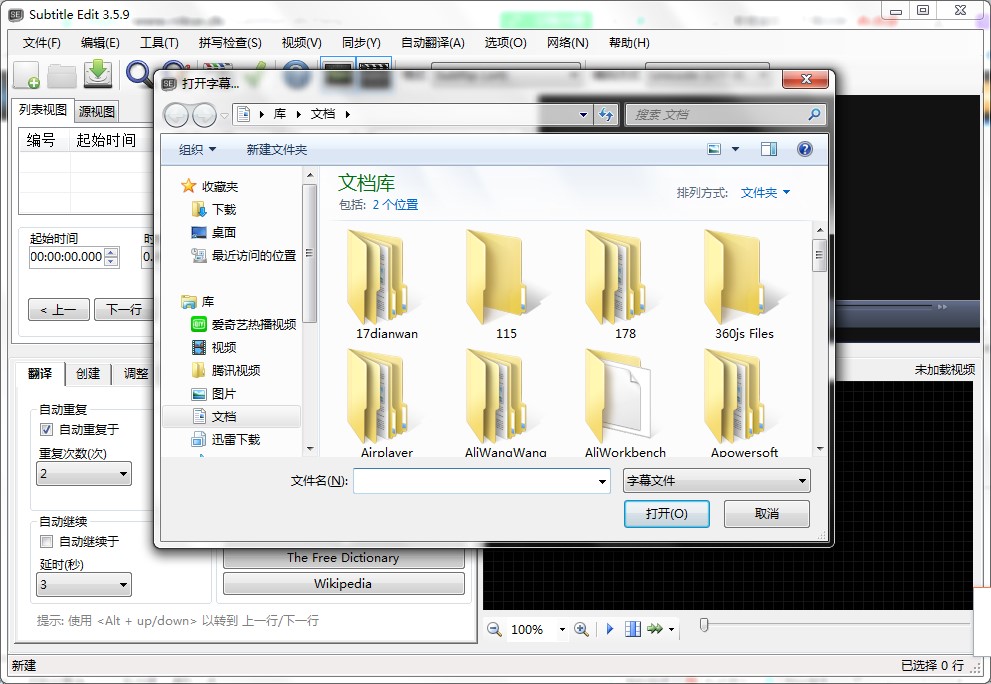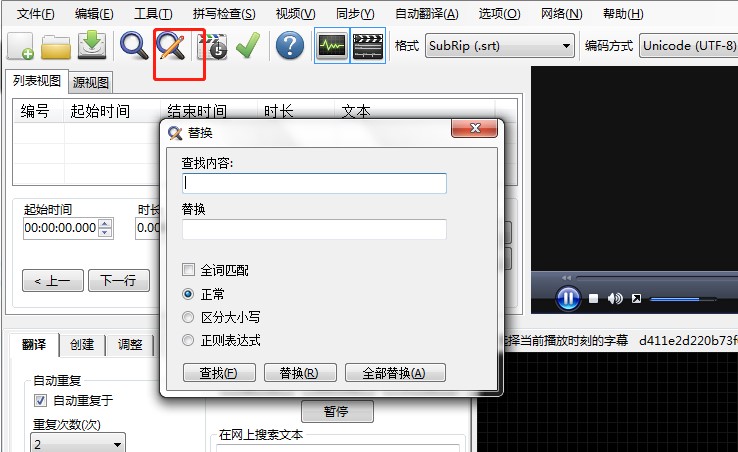如果字幕与视频不同步,可以使用SE通过几种不同的方式轻松调整字幕。您还可以使用SE从头制作新字幕(使用时间线/波形/频谱图)或翻译字幕。
Subtitle Edit字幕编辑器功能特点:
1.创建/调整/同步/翻译字幕行
2.在SubRib,MicroDVD,Advanced Sub Station Alpha,Sub Station Alpha,D-Cinema,SAMI,youtube sbv和更多(280多种不同格式!)之间转换。
3.炫酷的音频可视化控件-可以显示波形和/或频谱图
4.视频播放器使用DirectShow,VLC媒体播放器或MPlayer
5.视觉上同步/调整字幕(开始/结束位置和速度)
6.通过Google翻译自动翻译
7.从(解密的)DVD翻录字幕
8.导入和OCR VobSub字幕/ IDX二进制字幕
9.导入和OCR蓝光.sup文件-bd sup读取基于BDSup2Sub的Java代码(0xdeadbeef)
Subtitle Edit字幕编辑器使用帮助:
1、用户在电脑中下载好本软件之后,请点击桌面的快捷方式,打开并运行本软件,进入到软件的主页面,初始版本是使用的英文,所以为了方便我们进行使用,还需要将软件的使用语言更改为中文,在页面中点击options,然点击箭头按钮,在下拉菜单中选择中文简体即可。
Subtitle Edit如何使用?Subtitle Edit字幕替换教学图2
2、使用语言设置完成之后,用户请点击主页面桌上方的新建按钮,打开计算机浏览文件夹按钮,在里面选择你需要进行编辑的视频文件,点击打开,然后倒入到本软件中。
Subtitle Edit如何使用?Subtitle Edit字幕替换教学图3
3、将带字幕的视频文件导入到本软件之后,用户请点击页面中的替换按钮,如下图所示,打开替换编辑页面,用户如果需要替换指定的这么内容,仅在页面中输入需要查找的内容,然后再输入替换后的文本信息,点击勾选全词匹配,选择替换类型,是否区分大小写,设置完成之后,点击替换即可。
Subtitle Edit如何使用?Subtitle Edit字幕替换教学图4
常见问题
视觉同步/编解码器有问题吗?
字幕编辑中DirectShow视频播放器的问题通常是由编解码器错误/冲突/缺失/旧引起的(编解码器包是EVIL!)。
我的建议是卸载所有编解码器包(包括K-lite),重新启动,然后安装LAV筛选器-DirectShow Media Splitter和Decoders。
请注意,SE在64位操作系统上需要64位编解码器,在32位操作系统上需要32位编解码器